win7电脑怎么设锁屏密码 如何在win7系统中设置锁屏密码
更新时间:2023-11-21 18:06:10作者:xiaoliu
win7电脑怎么设锁屏密码,在日常使用电脑的过程中,为了保护个人隐私和数据安全,我们常常会为电脑设置锁屏密码,在Windows 7操作系统中,如何设置锁屏密码呢?设置锁屏密码可以有效避免他人未经授权使用我们的电脑,同时确保个人信息的安全。本文将为大家简单介绍如何在Windows 7系统中设置锁屏密码,让我们的电脑更加安全可靠。
步骤如下:
1.首先点击开始菜单,然后点击‘控制面板’。
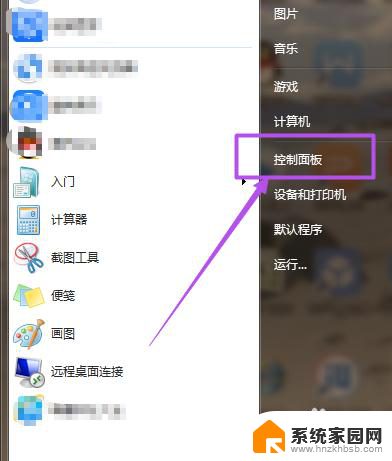
2.然后在‘控制面板’页面中点击‘用户账户和家庭安全’选项。
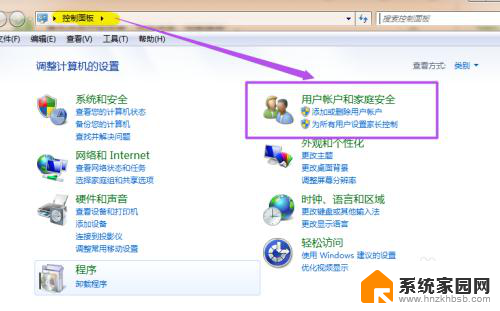
3.然后在新打开的‘用户帐户和家庭安全’页面中点击‘更改windows密码’。

4.之后在打开的‘用户帐户’页面中点击‘为您的账户创建密码’。
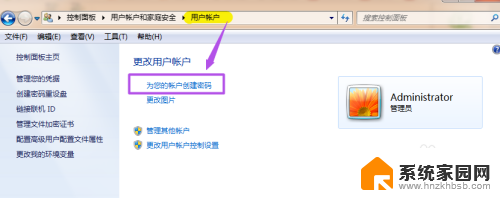
5.然后在打开的‘创建密码’页面的输入框中两次输入同样的密码,密码提示可填可不填。然后点击“创建密码”,这时候,密码就已经创建好了。

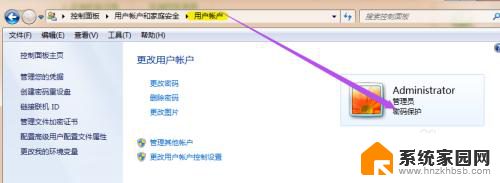
6.当你需要锁屏的时候,直接按下键盘的‘Win+L’组合键。然后就能锁屏了,这时候,想要进入电脑就得输入密码了,同样在开机的时候也得输入密码才能进入桌面。

以上就是win7电脑如何设置锁屏密码的全部内容,如果遇到这种情况,你可以根据以上操作进行解决,非常简单快速,一步到位。
win7电脑怎么设锁屏密码 如何在win7系统中设置锁屏密码相关教程
- win7设置电脑锁屏密码 win7系统如何设置锁屏密码步骤
- 电脑windows7怎么设置锁屏密码 如何在win7系统上设置锁屏密码
- 电脑win7锁屏密码怎么设置 win7系统如何设置屏保密码
- win7电脑桌面锁屏怎么设置密码 win7系统锁屏密码设置方法
- 电脑怎么设锁屏密码win7 WIN7如何设置锁屏密码
- win7如何唤醒系统 Win7系统如何停用屏幕锁屏密码
- win7如何设置屏幕保护密码 Win7屏幕保护密码设置步骤
- 电脑改密码在哪里设置win7 win7系统设置密码步骤
- win7关闭电脑密码 如何在win7系统中取消电脑开机密码
- win7电脑开机密码取消怎么设置 如何在win7系统中取消电脑开机密码
- win7家庭普通版个性化设置在哪里 Win7家庭版个性化设置找回方法
- mac电脑装windows7系统 苹果mac装win7系统详细教程
- windows7可以分屏吗 Win7如何快速分屏设置
- win7自带游戏点了没反应 win7旧版游戏启动无反应如何解决
- wind7第三方软件认不到电脑摄像头 Win7摄像头无法打开怎么办
- win7删除最近打开的文件夹记录 win7清除最近打开文件记录步骤
win7系统教程推荐
- 1 win7电脑桌面锁屏怎么设置密码 win7系统锁屏密码设置方法
- 2 wind7第三方软件认不到电脑摄像头 Win7摄像头无法打开怎么办
- 3 win7优盘打不开 u盘设备在win7连接不上怎么办
- 4 win连蓝牙耳机 win7蓝牙耳机连接步骤
- 5 win7进去安全模式按哪个键 win7进入安全模式的三种方法图解
- 6 笔记本电脑win 7系统激活怎么激活 win7怎么激活密钥
- 7 windows7旗舰版怎么打开管理员权限 win7如何设置权限以管理员身份运行程序
- 8 wind7系统还原怎么操作 win7笔记本恢复出厂设置流程
- 9 windows系统开机密码忘了怎么办 Win7系统忘记管理员密码怎么办
- 10 windows 任务清单 Win7 Windows任务计划程序服务查找方法